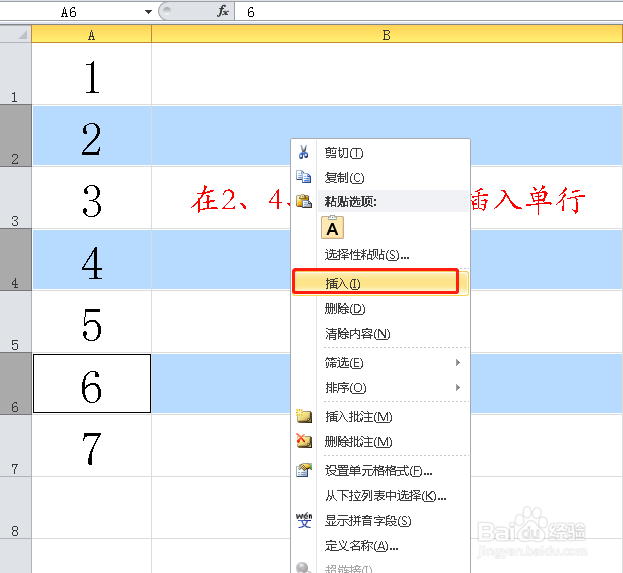Excel插入单行、多行和多次插入行
1、先看第一个插入单行,按图中要求需要在1和2之间插入单行,因为Excel默认是在上方插入行,所以我们可以先选择数字2所在的行

2、然后在选择区域内单击鼠标右键,选择右键菜单里的插入即可发现在1和2之间插入了一行


3、接下来是插入多行,按图中要求需要在2上面插入3行,因为插入的行数和你选择的行数相同,所以这时候我们选择的区域是2、3、4三行

4、跟第二个步骤一样在选择区域内单击鼠标右键,选择右键菜单里的插入选项即可发现在2上面插入了三行


5、最后是多次插入行,按图中要求我们需要在在2、4、6上面分别插入单行,这时候我们可以按着键盘的Ctrl键选择2、4、6所在的行

6、然后在任意选择区域内选择右键菜单里的插入选项即可发现在2、4、6行上面分别插入了单行